Windows 10 21H1 atjauninājums 2021. gada maijam tika atbrīvots un gatavs instalēšanai

- 2045
- 161
- Charles Emard
Microsoft oficiāli izlaida nākamo Windows 10 komponentu atjauninājumu uz versiju 21H1 (vai atjauninājums 2021. gada maijam). Atsevišķās sistēmās tas jau ir pieejams caur atjauninājumu centru, pārējais parādīsies nedaudz vēlāk, bet, ja vēlaties, varat to patstāvīgi instalēt tagad.
Šajā pārskatā - par Windows 10 21H1 atjaunināšanas instalēšanas metodēm, negaidot pieejamību atjauninājumu centrā, kā arī papildu informāciju, kas jums varētu būt noderīga.
Kā atjaunināt uz Windows 10 21H1, nevis no atjauninājumu centra
Tāpat kā iepriekš, ja jums nekavējoties jāinstalē atjauninājums un negaidiet, kamēr tas būs pieejams datorā vai klēpjdatorā, varat izmantot divas pieejas (ja mēs izmantojam oficiālās metodes):
- Lejupielādējiet asistenta palīgu (Windows 10 atjaunināšanas asistents) no Microsoft vietnes un sāciet to atjaunināt.
- Lejupielādējiet Windows 10 instalēšanas rīku no oficiālās vietnes un vai nu atlasiet “Atjauniniet šo datoru tūlīt”, vai arī izveidojiet ielādējošu zibatmiņas disku un izveidojiet tīru Windows 10 jaunākās versijas instalēšanu - tikai 21H1.
Abi rīki ir pieejami oficiālajā lapā https: // www.Microsoft.Com/ru-ruftware-download/Windows10.
Saskaņā ar pogu “Atjaunināt” atjaunināšanas palīgs tiks ielādēts, poga “Lejupielādes rīks tagad” ir līdzeklis, lai instalētu un izveidotu sāknēšanas instalēšanas diskdziņus (instalēšanas multivides izveidošanas rīks).

Izmantojot atjaunināšanas asistentu, jums vienkārši būs jāveic dažas vienkāršas darbības:
- Pirmajā ekrānā noklikšķiniet uz "Update tūlīt".

- Pārliecinieties, ka sistēmas pārbaude bija veiksmīga.
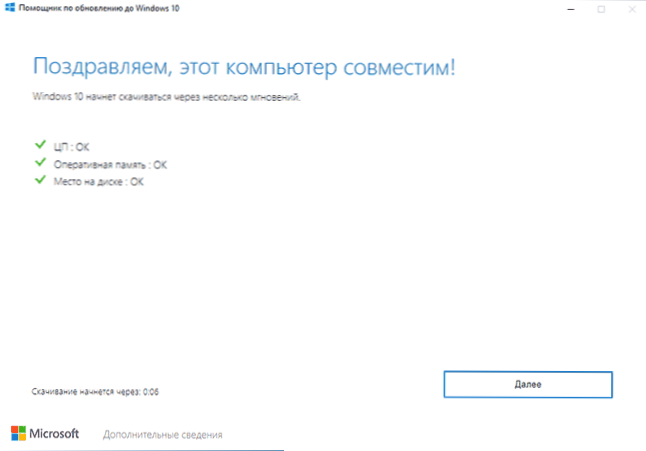
- Pagaidiet augšupielādējiet nepieciešamos failus. Ņemiet vērā, ka pašam ielādēšanai un atjaunināšanas procesam jums ir nepieciešams pietiekami daudz vietas diska sistēmas sadaļā (C disks). Es nevaru dot precīzu "pietiekamības" nozīmi, bet no pieredzes es to apzīmētu kā 15 un labāk - 20 GB. Šajā posmā kļūdas ir iespējamas, ja iepriekš atvienojāt Windows 10 atjauninājumus vai telemetrijas sistēmu sistēmu (sakarā ar piekļuvi Mycrosoft serveriem) un pēc tam sagatavošanās atjauninājumam.
- Kad parādās atsāknēšanas pieprasījums, noklikšķiniet uz “Pārlādēt tūlīt”, lai pabeigtu atjaunināšanas instalēšanu.
- Pēc pabeigšanas jūs saņemsit atjaunināto Windows 10 un Windows mapi.Vecs uz diska C, kas satur datus par atcelšanu iepriekšējā versijā. Ja viss darbojas pareizi, mapi var noņemt: kā noņemt Windows mapi.Sens.

Atjaunināšanas process, izmantojot multivides izveidošanas rīku (izvēloties šo datoru tagad), nav daudz atšķirīgs. Ja vēlaties, izmantojot to pašu utilītu, jūs varat lejupielādēt ISO no Windows 10 21H1 (bet ātri izmantosiet citus veidus, kā lejupielādēt Windows 10 ISO) vai izveidot lejupielādētu zibatmiņas diska Windows 10 un pēc tam instalēt Windows 10 no zibatmiņas no a zibspuldze.
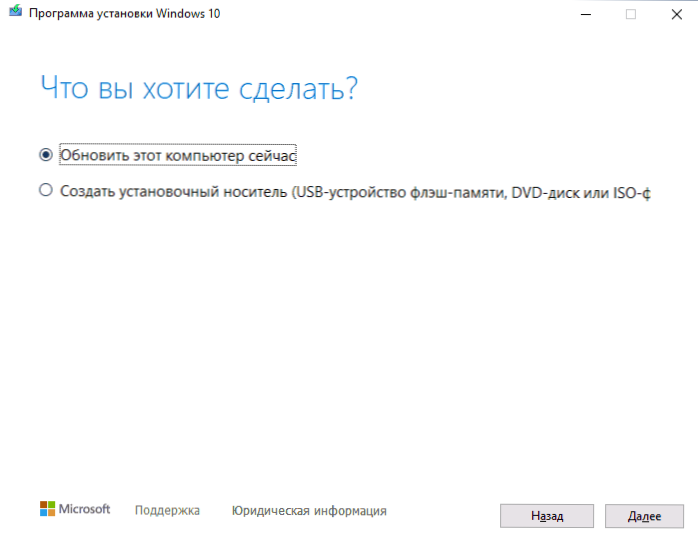
Uzmanība: Neskatoties uz instalēšanas gatavību, kā vienmēr, kad tiek izlaisti nākamie atjauninājumi, nav iespējams izslēgt problēmas gan procesā, gan pēc atjaunināšanas atjaunināšanas instalēšanas. Starp kopīgajām situācijām - nepareizu ierīču darbību vai internetu parasti ir salīdzinoši viegli atrisināta, piemēram, pārinstalējot vai atkāpjoties no autovadītājiem (manā testā, atjauninot dažus autovadītājus, kurus es neplānoju atjaunināt), tika atjaunināti), IN), iekšā Dažos gadījumos, trešās daļas pretvīrusa noņemšana.
Jūs neredzēsit acīmredzamas izmaiņas atjauninājumā: Starp tām vairāku Windows Hello un uzlabotu veiktspējas (vismaz paziņojuma par to) atbalstu par atsevišķiem sistēmas rīkiem, piemēram, Windows Defender.

